Was mich ein wenig an meinem Home Server gestört hat, war die Tatsache, dass ich keine Möglichkeit hatte mal einfach einen Text oder ein paar Links zu hinterlegen. Speziell ging es mir um die Windows Home Server Webseite, denn diese ist bis auf das Hinterlegen der Links auf der Startseite nur sehr schwer anpassbar. Eine andere Software bzw. Lösung musste her.
Gut, man hätte auch sicher einfach nur ein paar HTML Dateien auf den Freigaben ablegen können, doch das wäre mir persönlich zu unschön gewesen. Deswegen habe ich nach einer geeigneten Alternative gesucht und diese mit dem Graffiti CMS von Telligent gefunden. Telligent, der Softwareentwickler, der auch den Communityserver entwickelt hat bietet für den privaten Gebrauch das kostenlose CMS System. Wichtig war mir, dass ich keinen SQL Server, also keinen Datenbankserver installieren musste, weil das doch für den Heimgebrauch ein wenig zu übertrieben gewesen wäre. Die Graffiti Software unterstützt zwar Microsoft SQL, aber auch Microsoft Access und VistaDB, welche auch als Standard gewählt ist. Damit benötige ich keine weitere Serversoftware und mein Home Server kommt auch weiterhin mit seinen 512 MB RAM aus. Die Installation war recht einfach. Zunächst habe ich mir von www.graffiticms.com die passende Software als Zip-Archiv besorgt und diese auf der Softwarefreigabe des Windows Home Server abgelegt, damit ich auch direkt vom Home Server, also von der Desktop Oberfläche des Servers darauf zugreifen kann. Im folgenden Schritt habe ich ein neues virtuelles Verzeichnis für die Webseite angelegt, damit das CMS nachher auch über http://homeservername erreichbar ist. Dazu muss man sich auf dem Home Server direkt per RDP Client anmelden, damit man Zugriff auf den Desktop hat. Dort im Startmenü unter Verwaltung die Verwaltungskonsole für die Internet Informationsdienste aufrufen. Wenn die geöffnet ist, muss man mit der rechten Maustaste auf die Standardwebseite klicken, dann auf Neu und dort auf Virtuelles Verzeichnis.
Ich habe mein Verzeichnis CMS genannt, damit ist die Graffiti Software nachher unter http://homeservername/cms erreichbar. Ihr könnt natürlich jeden anderen Namen verwenden, doch ich würde hier keine Sonderzeichnen und keine Leerzeichen wählen. Es muss nun noch der Ordner angegeben werden in dem die Webseiten abgelegt sind. Ich habe hier C:\Inetpub\cms gewählt. Vorab will ich schon sagen, dass dies nicht die beste Position ist, da die Systemfestplatte mal gerade 20 GB hat. Also je nachdem was man machen möchte sollte man den Ordner eventuell auf D:\ ablegen.
Während des Wizard muss man Zugriffsberechtigungen für das Verzeichnis wählen. Hier ist per Standard Lesen gesetzt, es muss aber auch der Script Ausführen Haken gesetzt werden. Danach kann der Wizard beendet bzw. zu Ende geführt werden.
Zurück zur Softwarefreigabe, wo sich noch das Zip-Archiv befindet muss man dieses extrahieren. Im Archiv befinden sich zwei Ordner: Data und Web. Den Inhalt des Ordner Web kopiert man in den zuvor gewählten Ordner für die neue Webseite, also in meinem Fall C:\Inetpub\cms.
Nun kommt ein wichtiger Punk! Wenn man jetzt schon hergeht und die Administrations/Login-Webseite des Graffiti CMS aufruft unter: http://homeservername/cms/graffiti-admin/, dann wird man eine Fehlermeldung des Internet Information Server erhalten, dass dieser nicht auf die Datenbankdatei aufgrund von Berechtigungsproblemen zugreifen kann. Hier muss noch an der Rechtestruktur des Verzeichnisses gearbeitet werden. Standardmäßig lässt der IIS (Internet Information Server) keine Schreibvorgänge in seinen Verzeichnissen zu. Da wir aber in die Datenbank schreiben und nicht nur lesen wollen, ist es also nötig dem Netzwerdienst die benötigten Rechte zu geben. Dafür klickt Ihr im Verzeichnis C:\Inetpub\cms mit der rechten Maustaste auf den Ordner Add_Data und dann auf Eigenschaften. In der Reiter (Tab) – Leiste oben nun auf Sicherheit. Dort müsst Ihr den Netzwerkdienst hinzufügen und ihm dann die Berechtigungen (Lesen, Schreiben, Ändern) geben. Ihr könnt es auch genau wie im Screenshot machen, dann klappt es auf jeden Fall. Das war’s soweit! Auf dem Server selbst, also auf dem Home Server, wo Ihr ja noch per RDP angemeldet seid, müsst Ihr nun noch auf dem Verzeichnis C:\Inetpub\cms die Datei Graffiti_Demo.exe ausführen. Beim Start wird Eure Windows Firewall sich melden und Ihr müsst den Prozess Zulassen, also bestätigen, dass diese Anwendung nicht mehr geblockt werden soll.
Nun wechselt Ihr auf den Webbrowser und gebt die URL: http://homeservername/cms/graffiti-admin/ ein. Dadurch werdet Ihr auf die Login-Webseite weitergeleitet.
An dieser Seite könnt Ihr Euch nun mit dem Benutzer: admin anmelden. Das Password für den Admin findet Ihr in der Datei web.config im Verzeichnis C:\Inetpub\cms\. Dieses Passwort solltet Ihr auf jeden Fall noch in dieser Datei ändern, da sonst jeder mit dem Default Password auf Eure Webseite zugreifen kann. Viel Spaß mit dem CMS!
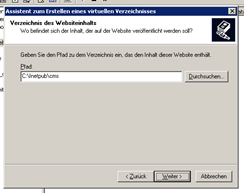
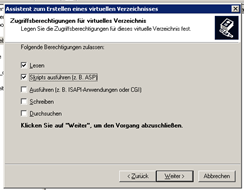
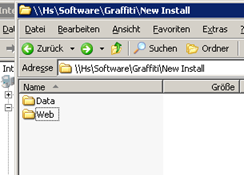
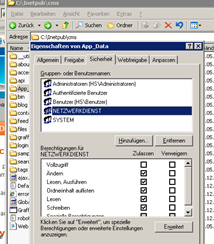
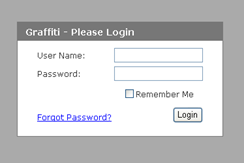
Kommentare
5 Antworten zu „Graffiti CMS auf dem Windows Home Server installieren“
Wenn ich mir eine Frage erlauben darf, warum hast Du denn nicht WordPress, Joomla, TypoLight oder Drupal genommen? Soweit wie ich das verstehe hast Du bei der freien GrafittiCMS Version nur 3 Content Publishers.
Wenn Du den Home Server PHP und MYSQL fähig machst kommst auch locker mit 512MB Arbeitsspeicher aus. Zudem bieten die o.g Systeme eine Menge kostenloser Module, Templates etc :).
Ich brauche für mich selbst nur einen Publisher, von daher geht es. Klar haette ich es auch mit MySQL und so machen koennen, aber ich wollte sowenig aufwand wie möglich. Wenn du magst Rene koenntest du einen HowTo ueber MySQL / PHP / WordPress amchen 🙂
Nachtrag: Ich würde dem Netzwerkdienst auf das ganze Verzeichnis CMS Lese und Schreibberechtigungen geben, sonst kommt es nachher in der Laufzeit zu Berechtigungsproblemen.
Christoph schau mal bitte bei YouTube bei 74Pixel vorbei. Ich habe dort Tutorials eingestellt:
Smartermail in 10 min Einrichten und installieren
Xampp und Joomla auf dem Server in 15min installieren:
Windows Live auf dem Home Server Installieren (MSN Mesenger, Live Mail, Live Writer etc)
Eigenes Icon für seinen Server erstellen und „veröffentlichen“
Neu angelegte Benutzer können Kennwort über Webseite ändern
HomeServer Console ohne CD installieren
Und ne Menge 30s Spots von verschiedenen AddIns. Wenn Du was passendes Findest könntest Du es dann hier in Deine VideoTutorials mit einstellen?
Alternativ habe ich auf eine Projektseite aufgemacht: http://www.home-server-projekt.de (Bin noch am basteln)
Gruß Rene
Danke für den Artikel, funktioniert super!